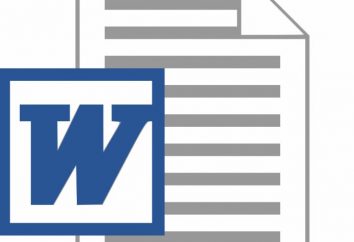5 Wege, um die Dateien von Ihrem Computer auf das Telefon zu werfen
Benutzer speichern Informationen auf verschiedenen Geräten, und manchmal gibt es einen Bedarf, Daten auszutauschen. Wie die Dateien von Ihrem Computer auf das Telefon werfen? Es gibt verschiedene Möglichkeiten, um das Gerät zu verbinden.
USB-Kabel

Typischerweise USB-Kabel ist im Lieferumfang mit dem Telefon, aber es kann separat erworben werden. Auf der einen Seite befindet sich ein USB-Anschluss, der mit einem Computer verbindet. Das andere Ende ist abhängig vom Telefonmodell. Um damit zu beginnen, schließen Sie das Gerät an einen PC über ein Kabel.
Gehen Sie auf "My Computer". Das tragbare Gerät ist mit Telefon. Wenn Sie alle Videos und Fotos auf dem Kontextmenü verschieben möchten, klicken Sie auf „Bilder und Videos importieren.“ Die Parameter können festgestellt werden, dass der Inhalt der Vorrichtung nach dem Import entfernt wird. Wenn Sie einzelne Dateien kopieren möchten, doppelklicken Sie auf das Gerätesymbol. Ein Fenster mit zwei Ordnern – Karte und Telefon. So können Sie ganz einfach eine Datei von Ihrem Computer auf das Telefon installieren. Am Ende trennen Sie einfach das Kabel.
Dropbox
Dropbox – ein beliebter Cloud – Speicher, welche Dateien auf verschiedene Geräten synchronisieren kann. Zum Beispiel, wenn ein Benutzer der Daten vom Computer lädt, kann er sofort greifen Sie von Ihrem Smartphone oder Tablet.
Bevor Sie die Dateien von Ihrem Computer auf Ihr Telefon oder Tablet werfen, Sie müssen installieren Dropbox auf allen Geräten im Heimmannschaft. Auf einem stationären PC oder Laptop, müssen Sie das Client-Programm dropbox.com zum Download bereit. Dann starten Sie die Installation und Ihr Konto registrieren. Geben Sie den Namen, E-Mail und ein Passwort erstellen. Laden Sie Dropbox auf Android-Gerät Sie Market Store abspielen kann. Register ist nicht erforderlich – einfach Ihre Mailbox-Adresse und Ihr Passwort eingeben.
Wie Musik von Ihrem Computer auf das Telefon über DropBox werfen? Kopieren Sie einfach den «Ctrl + C – Strg + V» heiße Kombination Datei. Wenn Sie das Element in einen Ordner verschieben möchten, wählen Sie es auf dem Computer und öffnen Sie das Kontextmenü. Blättern Sie zu „Dropbox-Ordner verschieben“ (Computerdatei verschwinden). Diese werden in die Cloud bewegen, und Sie können sie von jedem synchronisierten Gerät öffnen.
ES Explorer
Durch ES Explorer kann mit einem PC über WLAN kommunizieren. Um dies zu tun, gehen Sie in das Anwendungsmenü, und unter „Netzwerk“, wählen Sie „Remote Access“.
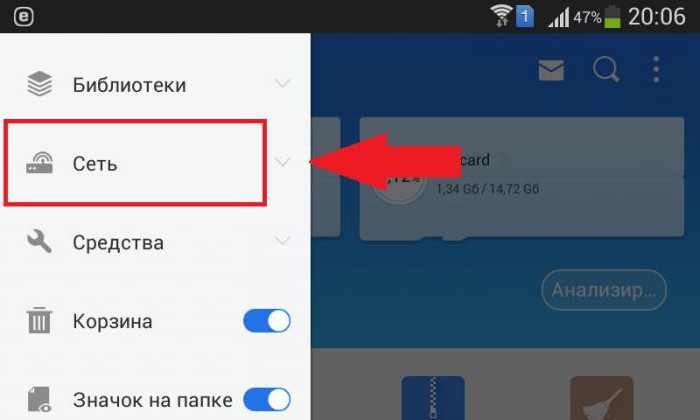
Gehen Sie zu Einstellungen (Schaltfläche in der oberen rechten Ecke des Bildschirms) und geben Sie die folgenden Parameter:
- Stammordner – meist ist es die Speicherkarte;
- Kontoerstellung – ein optionales Element, aber wenn anonyme Verbindungen sind manchmal Probleme mit dem Zugang bekommen;
- Falls gewünscht, können Sie eine Verknüpfung auf dem FTP-Server erstellen.
Beenden Sie die Einstellungen und klicken Sie auf „Freigabe“. FTP-Server-Adresse angezeigt wird.
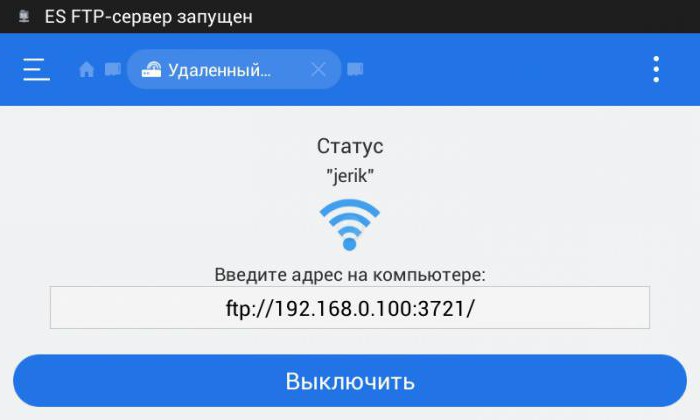
Geben Sie es in Windows Explorer, und öffnen Sie das Dateisystem Android – Gerät. So können Sie schnell kopieren Sie die Datei vom PC zum Telefon und umgekehrt. Wenn Sie fertig sind, ziehen Sie den Dienst in der ES-Explorer.
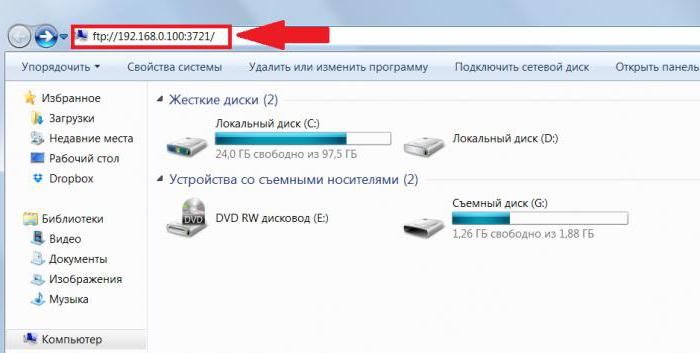
Das oben beschriebene Verfahren ist geeignet für eine einzelne Verbindung, zum Beispiel, wenn Sie Ihr Telefon miteinander verbinden möchten. Aber wie die Dateien von Ihrem Computer auf das Telefon zu werfen, so dass jedes Mal die Adresse nicht in Windows Explorer eingeben? Um dies zu tun, müssen Sie ein Netzlaufwerk erstellen.
- Gehen Sie auf die „Computer“ und klicken Sie auf „Netzlaufwerk verbinden“.
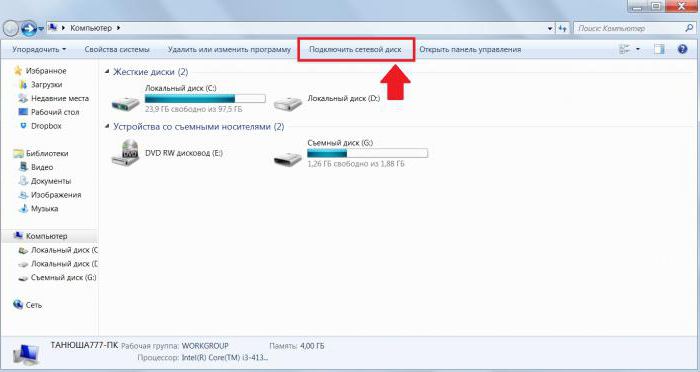
- Geben Sie einen ungenutzten Brief an ihn. Klicken Sie dann auf „Verbindung zu der Website …“ – öffnet die Netzwerkverbindungs-Assistenten.
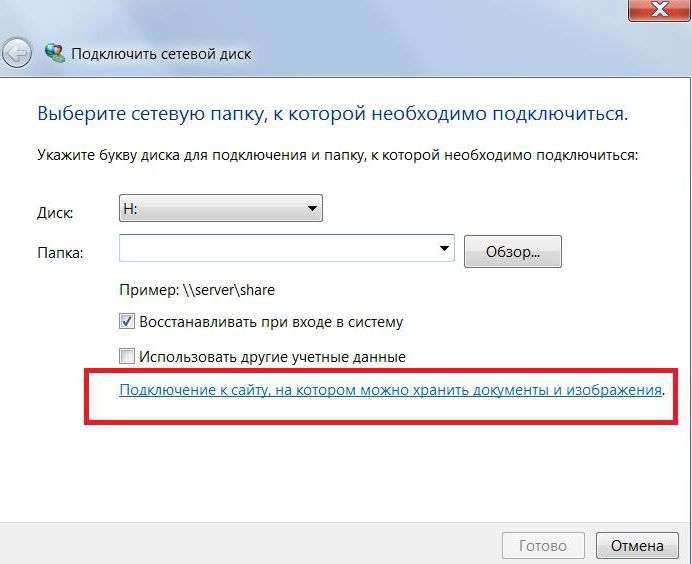
- Klicken Sie auf „eine andere Netzwerkressource auswählen.“ Im Fenster muss eine Adresse ftp-Server angegeben in ES Explorer auf Android-Gerät eingeben.
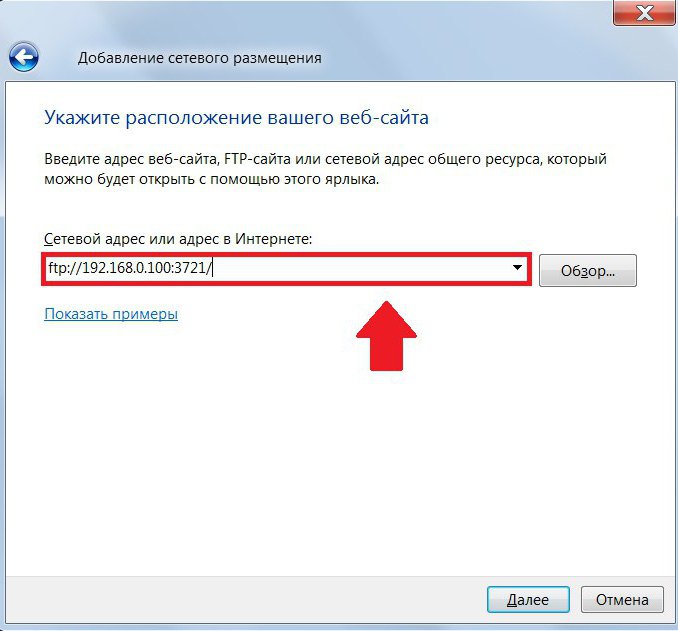
- Deaktivieren Sie die anonyme Anmeldung und geben Sie die Daten von Ihrem Konto in ES-Explorer.
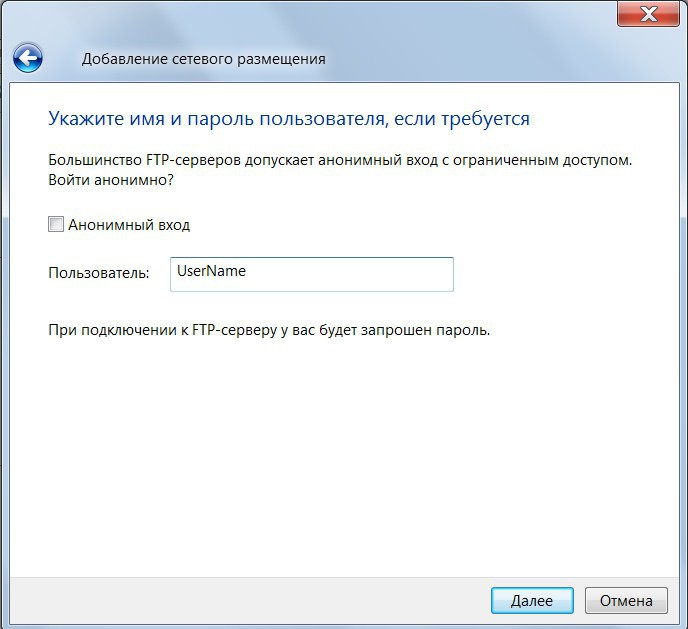
- Das System wird nach einem Namen für die Netzwerkadresse fragen. Der Einfachheit halber geben Sie das Telefonmodell.
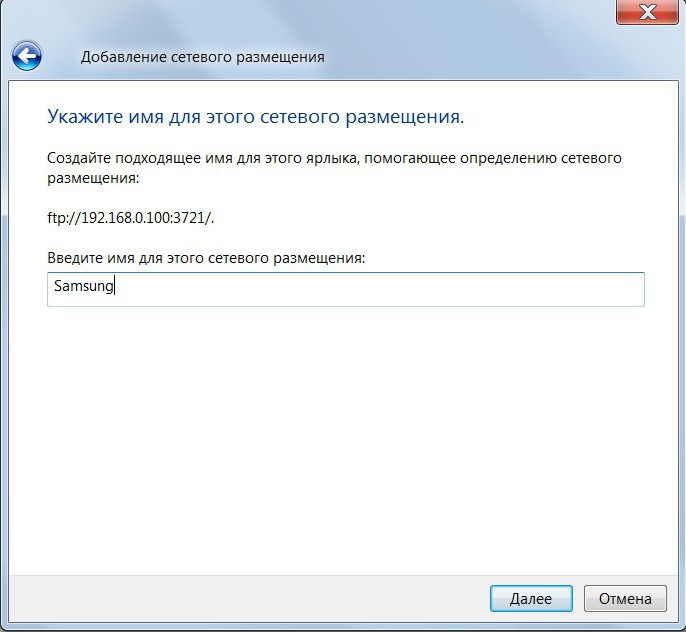
Jetzt, in dem „Computer“ im „Network Location“ -Ordner erscheint mit Ihren Android-Gerät Dateien. Bevor Sie Musik von Ihrem Computer auf das Telefon zu werfen, schalten Sie auf FTP-Verbindung mit dem ES-Explorer. Wenn Sie das Kopieren von Dateien fertig sind, ziehen Sie den Stecker.
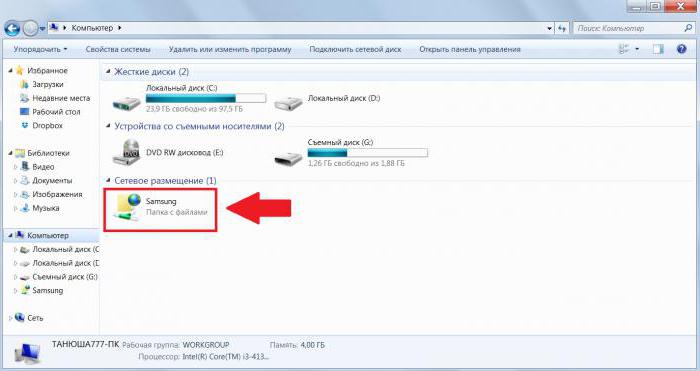
Total Commander
Diese Datei-Manager ist auch ein Computer zur Verfügung gestellten Daten zwischen Geräten auszutauschen. Es gibt ein spezielles Symbol mit der URL gekennzeichnet, dass Sie eine neue FTP-Verbindung erstellen kann. Klicken Sie darauf und geben Sie in die Adressleiste ftp-Server.
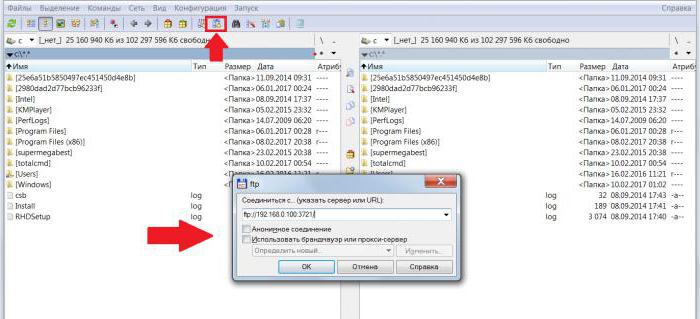
Deaktivieren Sie die „anonyme Verbindungen“ und geben Sie Ihre Kontoinformationen. So haben Sie Zugriff auf mobile Speicher. Objekte frei in den beiden Seiten kopiert.
Bluetooth
Natürlich ist die Datenrate von blyutuzu sehr gering. Aber in einigen Fällen ist es die einzige Möglichkeit, Dateien auf ein anderes Gerät zu senden. Zum Beispiel, wenn Sie nicht zu Wi-Fi und USB-Kabel verbunden sind, war nicht zur Hand.
Bevor Sie die Dateien vom Computer auf das Telefon zu werfen, einschalten Bluetooth auf beiden Geräten. Wenn Sie Windows 7 verwenden, öffnen Sie das "Network Control Center …." In den „Adaptereinstellungen ändern“ finden Sie die „Netzwerkverbindung Bluetooth». Schalten Sie es über das Kontextmenü. gehen Android zu den Einstellungen und die Schieber gegenüberliegenden blyutuza in der aktiven Position bewegen. Vergessen Sie nicht, Ihr Telefon für alle Geräte zu machen.
Auf Ihrem Computer, öffnen Sie die „Systemsteuerung“ und klicken Sie auf „Hinzufügen eines Geräts“. In dem sich öffnenden Fenster wählen Sie Ihr Telefon wird geöffnet. Ein spezieller Code erscheint auf dem Bildschirm, die Sie auf Ihrem Android-Gerät einzugeben. So banden wir das Gerät an einen PC.
Rufen Sie das Popup-Menü für die gewünschte Datei aus. Klicken Sie auf „Abschicken» – Bluetooth. Dann die gewünschte Gerät. Die Übertragung wird einige Zeit dauern, nach dem das Telefon über benachrichtigt, wie die Datei zu erhalten.